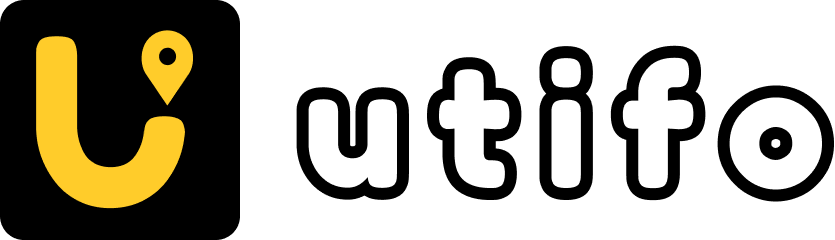Preguntas frecuentes
Los propietarios de vehículos que se adhieran a la APP UTIFO deben asumir el 100% de la responsabilidad de la mercancía. Los propietarios de vehículos deben depositar un margen o contratar un seguro para la mercancía. Si hay algún problema con los bienes, los propietarios del vehículo compensarán al propietario de los bienes o la compañía de seguros compensará a los propietarios de los bienes.
El propietario de la carga puede negociar el flete directamente con los propietarios del vehículo sin intermediarios. El propietario de la carga puede obtener un flete más favorable. El propietario de la carga divulga la información, todos los propietarios de vehículos pueden conocerla de inmediato y muchos propietarios de vehículos se comunicarán rápidamente con el propietario de la mercancía. El propietario de la carga también puede encontrar directamente desde la plataforma al propietario del vehículo que cumpla con sus requisitos. Al propietario de la carga no le preocupa que el propietario del vehículo incumpla el contrato. Una vez que el propietario del vehículo y el propietario de la carga hayan llegado a un acuerdo, se debe ejecutar el contrato, de lo contrario el propietario de la carga puede quejarse y el propietario del vehículo será multado. Si la mercancía no se entrega en el lugar designado o si estuviera dañada o faltante, el flete no se transferirá a la cuenta del propietario del vehículo. Los propietarios de carga con una gran cantidad de mercancías pueden obtener cotizaciones preferenciales especiales y negociar con el propietario del vehículo el plazo de pago del flete. El propietario del vehículo adquiere el seguro de mercancías y el propietario de la carga ahorrará más dinero.
Los propietarios de vehículos no se preocupan por la carga, porque el transporte único no permite que el propietario de la carga se retrase con la carga, el propietario de la carga debe depositar toda la carga antes de la llegada de la mercancía. Los propietarios de vehículos pueden encontrar productos rápidamente en la plataforma y ahorrar costes. El propietario del vehículo puede subcontratar la mercancía a otros propietarios de vehículos. Maximizar los beneficios al máximo.
Sí. Cualquiera puede ser invitado y navegar por sitios web libremente, pero los invitados no pueden revelar información.
Descargue la APLICACIÓN UTIFO desde Google Play o App Store, inicie la aplicación móvil/ingrese a la interfaz "Inicio de sesión y registro", haga clic en "Registrarse"/seleccione el código de área internacional de su país (región) o ingrese su país (región), luego selecciónelo/ingrese un número de teléfono móvil válido/haga clic para continuar/ingrese la OTP recibida en el número de teléfono móvil registrado/rellene toda la información detallada y seleccione el tipo de usuario "Propietario de bienes". / completa toda la información. Nota: La contraseña debe tener al menos 8 dígitos, incluidos números, letras mayúsculas, letras minúsculas y caracteres especiales, como %, $, @,etc.
Descargue la APLICACIÓN UTIFO de Google Play o App Store, inicie la aplicación móvil/ingrese a la interfaz "Inicio de sesión y registro", haga clic en "Registrarse"/seleccione el código de área internacional de su país (región) o ingrese su país (región), luego selecciónelo/ingrese el número de teléfono móvil válido/haga clic para continuar/ingrese la OTP recibida en el número de teléfono móvil registrado/completa toda la información detallada y seleccione el tipo de usuario es “Transportador”/completa toda la información. Nota: Después del registro, los propietarios de vehículos pueden publicar anuncios, servicios y otra información, pero no pueden divulgar información del vehículo antes de que el administrador apruebe sus documentos. Nota: El propietario del vehículo debe cargar el documento de licencia comercial, cédula de identidad o licencia de conducir. Nota: La contraseña debe tener al menos 8 dígitos, incluidos números, letras mayúsculas, letras minúsculas y caracteres especiales, como %, $, etc.
Si no tiene un vehículo pero desea brindar servicios similares para propietarios de vehículos. Puede registrar su número de teléfono móvil como número de placa del vehículo y depositar el margen en su billetera. Si viajas sin vehículo, igualmente puedes llevar objetos más ligeros como mercancías ligeras, documentos, etc.
Haga clic en el icono de la lupa en la página de inicio. Puede ingresar varias palabras clave en la búsqueda para limitar los resultados de la búsqueda. Cuantas más palabras complete, menos resultados de búsqueda se generarán y los resultados de la búsqueda serán más relevantes para sus necesidades.
Puede hacer clic en el logotipo de recompensa en la parte inferior derecha de la información cargada por el creador y el sistema le preguntará "¿Está seguro de que desea proporcionar recompensas?" Haga clic en "Sí" para confirmar.
Antes de salir o viajar, publicas información como lugar de salida, destino, capacidad del vehículo, etc. Los usuarios que necesiten enviar artículos, adquirir servicios u otros servicios se pondrán en contacto contigo, o podrás buscar información que coincida contigo desde la plataforma. y contactarlos.
Toque el menú (ubicado en el lado superior izquierdo) de navegación/deslícese hacia abajo y toque la opción "Configuración"/El usuario navega a la pantalla "Configuración", puede agregar los idiomas preferidos/favoritos y después de agregar los detalles requeridos /actualizaciones, toque el botón “ACTUALIZAR” para guardar esa información.
Los usuarios deberán rellenar datos como la ciudad en la que viven, los idiomas que utilizan, etc. para que otros usuarios puedan buscarlos. Haga clic en el menú de navegación (ubicado en la esquina superior izquierda) y luego haga clic en el ícono de edición a la derecha de su número de teléfono móvil / haga clic en el ícono de edición nuevamente en la esquina superior derecha y haga clic en "Agregar más detalles" / complete todo detalles / haga clic en "Actualizar" para guardar la información.
Toque el menú (ubicado en la parte superior izquierda) de navegación y toque el ícono de edición al lado de su número de teléfono móvil / Toque el ícono de edición nuevamente / El usuario navega a la pantalla 'Editar perfil' que aparece con todos los datos del perfil / Toque la edición icono para abrir mi perfil en modo de edición/puede editar los detalles/actualizaciones requeridas y tocar el botón "ENVIAR" para guardar todas las actualizaciones.
En la página de inicio, haga clic en Inicio/ Haga clic en + /haga clic en Agregar (nueva) publicación social/completar textos/Seleccione una imagen y/o un video de la Galería o Cámara/Seleccione Mostrarlo a amigos o Público, si desea etiquetar amigos, Complete el nombre de su amigo/haga clic en Publicar/cuando termine de cargar, haga clic en Aceptar. Nota: Si algún usuario divulga información falsa, engañosa o ilegal, su cuenta será bloqueada.
Haga clic en Inicio/haga clic en Mis publicaciones/Haga clic en los 3 puntos negros en la parte superior derecha de la información y luego seleccione Editar o Eliminar para cambiar o eliminar/Haga clic en PUBLICAR para guardar la edición o haga clic en SÍ (Aceptar) para eliminar.
Si el usuario está interesado en la información cargada, puede hacer clic en la marca del mensaje (la tercera marca) debajo del mensaje, completar la información y hacer clic en PUBLICAR. La información se publicará públicamente en el sitio web y todos los usuarios podrán leerla y responder.
Sistema Android: haga clic en Inicio/haga clic en el signo "+"/haga clic en Agregar publicación de logística/Complete el contenido según sea necesario/haga clic en “PUBLICAR”. Sistema iOS: haga clic en Inicio/haga clic en el signo "+"/haga clic en Agregar publicación de logística/Complete el contenido según sea necesario/haga clic en publicación/el sistema le indicará "Publicar publicada correctamente"/haga clic en "Aceptar". Nota: "Tengo o necesito" complete el nombre de los bienes, "Cantidad/Peso/Volumen" complete Cantidad/Peso/Volumen de los bienes, "Valor de los bienes/Productos" complete el Valor de los bienes.
El propietario del vehículo hace clic en Administrador de conductores/hace clic en los tres puntos negros en el lado derecho del conductor/hace clic en Editar/hace clic en la V en el lado derecho del número de placa, selecciona el número de placa y confirma/hace clic en " GUARDAR" para confirmar.
Sistema Android: haga clic en el espacio para completar "Fecha de carga"/seleccione la fecha en que el conductor recogió la mercancía/haga clic en "Aceptar"/haga clic en el espacio para completar "Fecha de entrega"/seleccione la fecha estimada de llegada de la mercancía el destino / haga clic en “Aceptar”. Sistema iOS: haga clic en el espacio para completar "Fecha de carga" / haga clic en la fecha actual en la parte inferior derecha de la pantalla / seleccione la fecha y haga clic en "Listo" / haga clic en "Listo" nuevamente / haga clic en el espacio para completar "Fecha de entrega”/haga clic en la fecha actual en la parte inferior derecha de la pantalla/Seleccione la fecha en que la mercancía llegue al destino, haga clic en “Listo”/haga clic en “Listo” nuevamente/Nota: A. Fecha de carga significa la fecha en que El conductor vino a recoger la mercancía. B. Fecha de entrega significa la fecha en que la mercancía llega a su destino. Significa la fecha estimada en que la mercancía llega al destino, no la fecha exacta en que llega la mercancía. Si la mercancía debe entregarse urgentemente dentro del plazo especificado, el propietario de la carga deberá indicar y enumerar el importe de la indemnización por daños y perjuicios.
Sistema Android: haga clic en el espacio en blanco para completar “Fecha de entrega” /seleccione la fecha estimada de llegada de la mercancía a destino/haga clic en “Aceptar”. Sistema iOS: haga clic en el espacio para completar "Fecha de carga" / haga clic en la fecha actual en la parte inferior derecha de la pantalla / seleccione la fecha y haga clic en "Siguiente" / haga clic en "Siguiente" nuevamente / haga clic en el espacio para completar "Fecha de entrega”/ haga clic en la fecha actual en la parte inferior derecha de la pantalla / Seleccione la fecha en que la mercancía llegue al destino, haga clic en “Listo”/haga clic en “Listo” nuevamente / Nota: A. Fecha de carga significa la fecha en que El conductor vino a recoger la mercancía. B. Fecha de entrega significa la fecha en que la mercancía llega a su destino. Significa la fecha estimada en que la mercancía llega al destino, no la fecha exacta en que llega la mercancía. Si la mercancía debe entregarse urgentemente dentro del plazo especificado, el propietario de la carga debe indicar claramente y enumerar el importe de la indemnización por daños y perjuicios.
Sistema Android: haga clic en "Cargar ubicación"/el sistema buscará automáticamente su ubicación actual. Puede mover el mapa y alinear el icono + con la dirección de carga y hacer clic en la marca verde en la parte superior derecha de la pantalla, completar la dirección 1, como el número de habitación, edificios o empresas de referencia cercanas, para que el conductor pueda encontrar fácilmente la dirección / Si la dirección de carga no es su ubicación actual, puede hacer clic en el logotipo de la lupa en la parte superior derecha de la pantalla para eliminar su ubicación actual y luego completar la dirección de carga / hacer clic en la dirección que muestra el sistema / hacer clic en Marque verde en la parte superior derecha de la pantalla/rellene la dirección 1, como el número de habitación, edificios de referencia cercanos o empresas, para que el conductor pueda encontrar fácilmente la dirección/si puede hacer clic en el logotipo de la lupa en la parte superior derecha de la pantalla para eliminar su ubicación actual y luego completar la dirección de carga, pero el sistema no muestra la dirección de carga, ingrese el nombre de la calle cerca de la dirección de carga, el sistema lo guiará a la calle y luego moverá el mapa para que la dirección El icono se mueve a la dirección de carga /haga clic en la marca verde en la parte superior derecha de la pantalla/ Complete la dirección 1, como el número de habitación, edificios de referencia cercanos o empresas, para que el conductor pueda encontrar fácilmente la dirección. / de la misma manera para completar la dirección de descarga. Sistema iOS: haga clic en Ubicación de carga / seleccione Agregar nueva dirección. El sistema buscará automáticamente su ubicación actual. Puede mover el mapa y alinear el ícono + con la dirección de carga y hacer clic en “Listo”/completar la dirección 1, como el número de habitación, edificios de referencia cercanos o empresas para que el conductor pueda encontrar fácilmente la dirección/Si la dirección de carga es no es su ubicación actual, puede hacer clic en el logotipo en la parte superior derecha de la pantalla para eliminar su ubicación actual y luego completar la dirección de carga/hacer clic en la dirección que muestra el sistema/hacer clic en la parte superior derecha de la pantalla "Listo"/ Complete la dirección 1, como el número de habitación, edificios de referencia cercanos o empresas para que el conductor pueda encontrar fácilmente la dirección. / Si puede hacer clic en el logotipo en la parte superior derecha de la pantalla para eliminar su ubicación actual y luego completar la dirección de carga, pero el sistema no muestra la dirección de carga, ingrese el nombre de la calle cerca de la dirección de carga, el sistema guía a la calle, y luego mueva el mapa para que el ícono de dirección se mueva a la dirección de carga / haga clic en “Listo” ”/ Complete la dirección 1, como el número de habitación, edificios de referencia cercanos o empresas, para que el conductor pueda encontrar fácilmente la dirección / De la misma manera para completar la dirección de descarga.
Sistema Android: haga clic en el espacio en blanco para la fecha de carga/seleccione la fecha en la que el conductor irá a recoger la mercancía/haga clic en "Aceptar". Sistema iOS: haga clic en el espacio en blanco para la fecha de carga/haga clic en la fecha que se muestra en la parte inferior derecha de la pantalla/seleccione la fecha para recoger los productos/haga clic en “Listo”/haga clic en “Listo” nuevamente.
Sistema Android: Após duas partes chegarem a um acordo, o proprietário do veículo clica em “APLICAR”/clique no espaço da data, selecione a data de carregamento/clique em “OK”/selecione o motorista e o veículo/preencha o valor do frete/preencha seus próprios requisitos em “Observações Adicionais”/ Marque antes de “Concordo com os detalhes do contrato acima” em Transportador/clique em “ENVIAR”/ selecione depositar margem da carteira ou seguro, o valor do depósito deve ser igual ao valor das mercadorias/ clique em “ENVIAR”/ notificar o proprietário da carga para confirmar o contrato. Sistema iOS: O proprietário do veículo procura informações correspondentes, mas o proprietário do veículo não pode enviar imediatamente uma solicitação para assinar um contrato. O proprietário do veículo deverá negociar os termos do contrato com o proprietário da carga. Após duas partes chegarem a um acordo, o proprietário do veículo clica em “APLICAR”/clica no espaço da data, clica na data exibida no canto inferior direito da tela/seleciona a data para retirar a mercadoria, clica em “Concluído”/seleciona o motorista e veículo, clique em “Concluído” / preencha o valor do frete, clique em “Concluído”/ preencha as Observações Adicionais com todos os termos do contrato exigidos pelo proprietário do veículo / clique em “Concluído”/ Marque antes de “Concordo com os detalhes do contrato acima” em “ Transportador”/ clique em “ENVIAR”/ selecione depositar margem da carteira ou seguro, o valor do depósito deve ser igual ao valor da mercadoria/ clique em “ENVIAR”/ /CLIQUE em “Concluído”/ clique em “ENVIAR”/o sistema exibe “ Contrato aplicado com sucesso”, clique em “OK”. O proprietário do veículo deverá notificar o proprietário da carga para confirmar o contrato.
Sistema Android: El propietario de la carga recibe un aviso para confirmar el contrato enviado por el propietario del vehículo/el propietario de la carga hace clic en "Mis contratos" en el menú, en "Propuestas", el propietario de la carga puede ver la solicitud de contrato enviada por el propietario del vehículo , haga clic en "MÁS DETALLES", el propietario de la carga verá el contenido detallado del contrato, verificará cuidadosamente todos los términos del contrato, en particular, verificará el flete. Si el propietario de la carga decide rechazar, el propietario del vehículo ya no podrá comunicarse con el propietario de la carga, a menos que el propietario de la carga cargue una nueva publicación de Logística. Si el propietario de la carga decide aceptar, debe marcar "Acepto los detalles del contrato anterior" en Propietario de la mercancía, luego hacer clic en ACEPTAR/completar el monto del flete que se depositará por adelantado (no menos del 20 % del flete total). , haga clic en “ENVIAR” y el contrato se formará automáticamente. El propietario de la carga notifica al propietario del vehículo que se ha firmado el contrato. Sistema iOS: El propietario de la carga recibe un aviso para confirmar el contrato enviado por el propietario del vehículo / el propietario de la carga hace clic en “Mis Contratos” en el menú, en “Propuestas”, el propietario de la carga puede ver la solicitud de contrato enviada por el propietario del vehículo, haga clic en “ MÁS DETALLES”, el propietario de la carga verá el contenido detallado del contrato, verificará cuidadosamente todos los términos del contrato, en particular, verificará el flete. Si el propietario de la carga decide rechazar, el propietario del vehículo ya no podrá comunicarse con el propietario de la carga, a menos que el propietario de la carga cargue una nueva publicación de Logística. Si el propietario de la carga decide aceptar, debe hacer clic delante de "Acepto los detalles del contrato anterior" en Propietario de la carga/hacer clic en "ACEPTAR"/rellenar la cantidad de flete que se depositará por adelantado (no menos del 20% del flete total), haga clic en ENVIAR y el contrato se formará automáticamente. El propietario de la carga deberá notificar al propietario del vehículo.
Sistema Android: después de que las dos partes firman el contrato, el propietario del vehículo puede verificar el contrato. Haga clic en “Mis Contratos”/haga clic en “Recientes”/haga clic en “MÁS DETALLES” / El propietario del vehículo deberá enviar al conductor a cargar la mercancía en la fecha acordada. El conductor llega al lugar de carga, primero debe inspeccionar la mercancía de acuerdo con el contrato y luego hacer clic en Mis viajes/hacer clic en “INICIAR VIAJE” en “Viajes actuales”/hacer clic en “RECOGER EN RUTA”/hacer clic en “RECOGER”/cargar imágenes y descripciones de texto /haga clic en “ENVIAR”. Nota: Si hay algún problema con la mercancía. Debe cargar fotografías y explicar en detalle el estado de los bienes, como que la cantidad de los bienes no coincide con el contrato, los bienes están dañados, los bienes están contaminados, etc. El conductor o propietario del vehículo notifica al propietario de la carga para confirmar/ El propietario de los bienes hace clic en “Mis contratos”/hace clic en “Recientes”/hace clic en “MÁS DETALLES”/Hace clic en “VERIFICAR IMÁGENES” en la parte inferior de la pantalla/completa la descripción, selecciona “RECHAZAR” o “ACEPTAR” /El dueño de la carga verifica la información cargada por el conductor. Si el propietario de la carga rechaza los datos cargados por el conductor, el conductor deberá cargar imágenes y descripciones nuevamente. Si el propietario de la carga selecciona "ACEPTAR", el propietario de la carga notifica al propietario del vehículo o al conductor que las imágenes y la descripción han sido confirmadas. El conductor debe obtener la confirmación del propietario de la carga antes de comenzar su viaje. Después de que el conductor llegue al destino, haga clic en "Mis viajes"/haga clic en "ON RIDE" en "Viajes actuales"/haga clic en "DROP", tome fotografías de la calle y número de casa de la dirección de descarga, complete la descripción de la mercancía. Haga clic en "ENVIAR"/El propietario de la carga verifica la información cargada por el conductor/haga clic en "Mis contratos"/haga clic en "Recientes"/haga clic en "MÁS DETALLES"/haga clic en "VERIFICAR IMÁGENES" en la parte inferior de la pantalla, complete la verificación, seleccione “RECHAZAR” o “ACEPTAR”. Si el propietario de la carga elige “RECHAZAR”, cargue imágenes, complete el título y el motivo y haga clic en “ENVIAR”/si el propietario de la carga selecciona “ACEPTAR”, haga clic en “ACEPTAR”/ Sistema iOS: después de que las dos partes firmen el contrato, el propietario del vehículo puede verificar el contrato. Haga clic en “Mis contratos”/haga clic en “MÁS DETALLES” en Propuestas/ El propietario del vehículo debe enviar al conductor a cargar la mercancía en la fecha acordada. El conductor llega al lugar de carga; primero debe inspeccionar las mercancías de acuerdo con el contrato. El conductor hace clic en INICIAR VIAJE/haga clic en RECOGER EN RUTA/haga clic en RECOGER/tome fotos, explíquelo en texto y cárguelo. Si hay algún problema con los bienes, debe cargar imágenes y explicar en detalle el estado de los bienes, como que la cantidad de los bienes no coincide con el contrato, los bienes están dañados, los bienes están contaminados, etc. El conductor puede cargar las mercancías sólo después de obtener la confirmación del propietario de la carga / el conductor o el propietario del vehículo notifique al propietario de la carga para confirmar la inspección, /Cargo owner click My Contracts/ click Recent/click MORE DETAILS/ click Verify Pickup Images to verify, fill in the description, select ACCEPT or REJECT/cargo owner notify driver or vehicle owner the result of confirmation /drive be able to start his ride/ After the driver arrives at the destination /driver click My Rides/click ON RIDEDROP, upload a picture of the street and house number where the goods are being unloaded and description of the goods. driver or vehicle owner notify the cargo owner to confirm /The cargo owner clicks on My Contracts/click Recent/ click MORE DETAILS/click Verify drop Images/ fill in the instructions, select ACCEPT or REJECT/ cargo owner notify the driver or vehicle owner confirmation / the driver clicks on My Rides/click ON RIDE/click END RIDE/ the driver chooses the number of experience effect stars, up to 5/ Agregar comentario /haga clic en ENVIAR/ El sistema muestra "Comentarios agregados correctamente", haga clic en Aceptar. Nota: Si el conductor descubre que la cantidad de la mercancía es diferente a la del contrato, o que la mercancía está dañada o contaminada, etc. al cargar la mercancía. Debe notificar al propietario de la carga y cargar las imágenes y descripciones de texto en la plataforma como prueba para evitar disputas.
El propietario de la carga deberá cumplimentar todos los términos del contrato en Observaciones. Una vez que las dos partes han llegado a un contrato, los términos del contrato no se pueden cambiar.
Si el propietario de la carga desea modificar los requisitos de su contrato, debe hacerlo antes de firmar el contrato. Si el propietario de la carga firma un contrato con el propietario del vehículo, puede rechazar la solicitud enviada por el propietario del vehículo y, después de volver a publicarla, notificar al propietario del vehículo para que vuelva a enviar la solicitud. Nota: Si ambas partes confirman el contrato, entonces el contrato no se puede modificar.
Haga clic en Inicio/Haga clic en los 3 puntos negros en la parte superior derecha de la publicación que desea cambiar o eliminar/seleccione Editar o Eliminar/haga clic en "Aceptar".
Cualquier usuario tiene derecho a reportar a los usuarios que violen los términos. Haga clic en Inicio/Haga clic en los 3 puntos negros en la parte superior derecha de la publicación que desea denunciar/seleccione Editar o Eliminar/haga clic en “Denunciar”/rellene el motivo/haga clic en “CONTINUAR”/haga clic en “Aceptar”.
Si sucede, recopile evidencia y envíenosla, nuestra dirección de correo electrónico es report@utifo.com. Nuestro equipo investigará y tomará medidas. No toleraremos incidentes similares.
Aquellos que carguen información falsa, engañosa e ilegal o que reporten información falsa pueden ver sus cuentas bloqueadas permanentemente.
Por ejemplo, el precio de un artículo es $1, pero el precio de venta real es más de $1, la imagen del producto cargada es diferente del producto que se vende, la descripción del producto es diferente de la real, contenido y servicios pornográficos, información prohibida y productos, etc.
¿Cómo compartir información? Los usuarios pueden compartir la información
Los usuarios pueden compartir la información explorada con amigos, hacer clic para compartir debajo de la información, seleccionar la forma de compartir, seleccionar amigo/hacer clic en “Siguiente”/hacer clic en “Enviar”/
Si el propietario de la carga recibe la mercancía por sí mismo, seleccione el destinatario como "Auto". Si el propietario de la carga no se encuentra en la dirección de carga, el propietario de la carga debe completar el destinatario y el conductor entregará la mercancía al destinatario. Nota: El destinatario debe estar registrado. Si el destinatario no ha registrado la aplicación UTIFO, el propietario de la carga debe completar el nombre del destinatario y el número de teléfono móvil con otros términos del contrato en las observaciones.
Para que el contrato entre las dos partes sea más claro y correcto, para no generar disputas. Todo el contenido del contrato, los términos, la responsabilidad por incumplimiento de contrato, etc., deben completarse en Observación de la manera más clara posible. Cualquier disputa se maneja de acuerdo con los términos del contrato.
Haga clic en el menú de navegación (a la izquierda) o en el botón de acción flotante en la esquina inferior derecha/haga clic para agregar una nueva posición de Logística/haga clic en contrato a largo plazo/haga clic en Definir ruta/rellene toda la información/haga clic en Agregar NUEVA ruta/rellene toda la información, haga clic en Publicar.
Haga clic en Inicio/haga clic en el signo "+"/haga clic en "Agregar publicación de logística"/Complete el contenido según sea necesario/el sistema le pedirá al propietario del vehículo que complete la información sobre los vehículos y los conductores por primera vez/completar Salida, Destino, flete para referencia/Complete los elementos requeridos por el propietario del vehículo o cualquier cosa que deba anotarse/haga clic en Publicar.
Regístrate o inicia sesión como TRANSPORTADOR. Toque el menú (ubicado en el lado superior izquierdo) de navegación y toque la opción "Administrar conductores"/en la pantalla 'Administrar conductores', aparecen todos los vehículos de ese TRANSPORTADOR/para agregar un nuevo conductor(es) hay dos opciones, "Agregar conductor" y "Cargar lista de vehículos". R. Para agregar un controlador al sistema, puede usar la opción "Agregar controlador" y abrir la pantalla "Agregar controlador", agregará todos los detalles requeridos y tocará el botón "Guardar" para guardar el controlador y se iniciará. que aparece en la lista del conductor. B. Para agregar varios vehículos al sistema, puede utilizar "Cargar lista de conductores". Abre la ventana emergente "Cargar lista de conductores", puede descargar la muestra en formato CSV o Excel y completar todos los detalles en el formato correcto y ahora esos vehículos estarán disponibles en la lista. Nota: Si el propietario del vehículo carga información falsa, su cuenta será bloqueada.
El sistema estipula que el importe del seguro adquirido por el propietario del vehículo no será inferior al valor de la mercancía. Si el monto del seguro o depósito adquirido es inferior al valor de la mercancía, el propietario del vehículo no podrá obtener el contrato.
Regístrate o inicia sesión como TRANSPORTADOR. Toque el menú (ubicado en el lado superior izquierdo) de navegación y toque la opción "Administrar conductores"/en la pantalla "Administrar conductores", aparecen todos los vehículos de ese TRANSPORTER/para agregar nuevos conductores, hay dos opciones , "Agregar conductor" y "Cargar lista de vehículos". 1. Para agregar un controlador al sistema, puede usar la opción "Agregar controlador" y abrir la pantalla "Agregar controlador", agregará todos los detalles requeridos y tocará el botón "Guardar" para guardar el controlador y se comienza a aparecer en la lista del conductor. 2. Para agregar varios vehículos al sistema, puede utilizar "Cargar lista de conductores". Abre la ventana emergente "Cargar lista de conductores", puede descargar la muestra en formato CSV o Excel y completar todos los detalles en el formato correcto y ahora esos vehículos estarán disponibles en la lista. Nota: Si el propietario del vehículo carga información falsa, su cuenta será bloqueada.
Inicie sesión como Propietario de bienes. Los propietarios de bienes pueden ver todos los anuncios de trabajo nuevos publicados por Transportistas en Newsfeeds. Si el propietario de la carga está interesado y desea algún servicio, tocará el botón "Mostrar interés" para mostrar interés en el servicio de ese transportista. Otra forma: vaya al menú del lado izquierdo/abra la opción Transporter, el usuario navegará a la lista de Transportistas/Allí el usuario puede mostrar interés directamente en cualquier transportador y realizar un contrato.
nicie sesión como Transportista/ Hay dos formas de ver las solicitudes de contrato: Pública y Privada. Públicamente: en el Panel de control/El transportista puede ver una publicación de trabajo publicada por el "Propietario de los bienes" con las funciones Aplicar y Chat/Toque CHAT para negociar con el propietario de los bienes/Después de que las dos partes lleguen a un acuerdo, toque el botón APLICAR debajo de la información. , complete el contenido según lo indique el sistema/ Complete todas las cláusulas complementarias o el contenido del contrato lo más detallado posible en Comentarios para evitar disputas/ Marque Acepto los detalles del contrato anterior en Transporter/Toque ENVIAR/ El sistema le preguntará al propietario del vehículo para depositar margen o contratar un seguro Todo Riesgo. Si los propietarios de vehículos tienen un margen de depósito en su billetera o sus documentos de seguro han sido revisados y aprobados, ingresan el monto directamente. Luego, el "Propietario de los bienes" recibe esa solicitud y puede aceptarla o rechazarla. De forma privada: el "Propietario de los bienes" puede enviar una solicitud de contrato privado directamente al "Transportador" mediante la opción Mostrar interés/El Transportista verá esa solicitud en "Mi contrato"/Una vez que se acepte la solicitud, tanto el "Propietario de los bienes" como el "Transportador" "Puedes ver detalles en "Mis Contratos/Recientes". Nota: El propietario del vehículo debe negociar con el propietario de la carga antes de completar el flete y otros términos del contrato. Si no hay negociación previa, una vez que el propietario de la carga se niegue, el propietario del vehículo no podrá volver a firmar un contrato por la mercancía a menos que el propietario de la carga elimine la publicación de Logística y la cargue nuevamente. Nota: El propietario del vehículo debe vincular al conductor al vehículo. Si desea cambiar, el propietario del vehículo puede hacer clic en Inicio/Administrar conductor/Seleccionar conductor/Hacer clic en los 3 puntos negros en el lado derecho del conductor/Hacer clic en Editar/Hacer clic en Número de placa/Cambiar número de placa/Hacer clic en Guardar y completar el contenido del contrato. Todas las cláusulas complementarias o contenidos del contrato deben completarse lo más detalladamente posible en las Observaciones para evitar disputas.
Si dos partes tienen un contrato, pueden enviarlo o descargarlo. Haga clic en Mis contratos/haga clic en Reciente/haga clic en MÁS DETALLES, los usuarios pueden leer todos los contratos y descargarlos.
Después de que el propietario de la carga y el primer propietario del vehículo firman el contrato, el primer conductor llega al lugar de carga en la fecha especificada según el contrato para inspeccionar la mercancía. Después de que el primer conductor complete la inspección, haga clic en INICIAR VIAJE/haga clic en RECOGER EN RUTA/haga clic en RECOGER/tome fotografías, explíquelo en texto y cárguelo/El primer conductor o el primer propietario del vehículo notifique al propietario de la carga para confirmar la inspección / El propietario de la carga haga clic en Mi contrato/haga clic en Reciente/haga clic en Verificar imágenes de recogida para verificar, complete la descripción, seleccione ACEPTAR o RECHAZAR/el propietario de la carga notificará al primer conductor o al primer propietario del vehículo el resultado de la confirmación/el primer viaje podrá comenzar su viaje/Después de que el primer conductor comienza su viaje, el primer propietario del vehículo hace clic en Mis “Contratos”/hace clic en “Recientes”/hace clic en “MÁS DETALLES”/hace clic en la parte inferior del contrato CREAR SUBCONTRATO/hace clic en Agregar puesto de logística, complete la fecha de carga, la dirección de carga, los términos del contrato, etc. haga clic en Publicar/el sistema muestra "Publicación publicada correctamente". Haga clic en Aceptar / Una vez que se publica el subcontrato, muchos propietarios de vehículos se comunicarán con el primer propietario del vehículo, y el primer propietario del vehículo seleccionará un propietario del vehículo y formalizará un contrato. / el primer propietario del vehículo notifica a su conductor que entregue los bienes al segundo conductor / el primer conductor hace clic en Mis viajes / hace clic en EN VIAJE / hace clic en SOLTAR / carga imágenes y descripción de texto, el sistema muestra Imágenes agregadas correctamente, haga clic en Aceptar / el primer conductor notifique al primer propietario del vehículo para confirmar que / el primer propietario del vehículo haga clic en Mis contratos / haga clic en Reciente / haga clic en MÁS DETALLES / haga clic en Verificar Colocar imágenes / complete la inspección, seleccione ACEPTAR o RECHAZAR / el sistema muestra "Estado de las mercancías actualizado correctamente", haga clic en Aceptar / el primer propietario del vehículo notifica al primer conductor que ha confirmado que / el primer conductor hace clic en Mis viajes / hace clic en EN VIAJE / hace clic en FINALIZAR VIAJE / el conductor elige el número de estrellas de efectos de experiencia, hasta 5 / Agregar comentario /haga clic en ENVIAR/ El sistema muestra "Los comentarios se agregaron correctamente", haga clic en Aceptar. / el primer propietario del vehículo o el primer conductor notifica al segundo conductor que inspeccione la mercancía / sistema Android: una vez que el propietario de la carga confirma la información cargada del primer conductor, el conductor comienza a viajar. Si se va a implementar un subcontrato, el primer propietario del vehículo debe llegar a un contrato con el segundo propietario del vehículo después de que el primer conductor inicie RIDE y antes de hacer clic en DROP; de lo contrario, no se podrá formar el contrato. El primer propietario hace clic en "Mis contratos"/hace clic en "Recientes"/ haga clic en “MÁS DETALLES”/haga clic en “CREAR SUBCONTRATO”/haga clic en “+ NUEVA PUBLICACIÓN de Logística”/haga clic en el espacio de la fecha/seleccione la fecha en que debe cargarse el segundo controlador, haga clic en “Aceptar”/haga clic en Dirección de carga/haga clic en Agregar nuevo Dirección/ ingrese la dirección de carga, aleje o acerque el mapa para que el ícono de ubicación se superponga a la dirección de carga/ haga clic en la marca verde en la parte superior derecha de la pantalla/ complete sus requisitos como términos del contrato en “Observaciones”/ haga clic "CORREO". Después de que el segundo propietario del vehículo encuentre la información coincidente, debe negociar los términos del contrato con el primer propietario y luego hacer clic en "APLICAR"/hacer clic en el espacio de la fecha/seleccionar la fecha para recoger los bienes y hacer clic en "Aceptar"/seleccionar conductor y vehículo. / complete el monto del flete / complete sus requisitos como términos del contrato en "Observaciones adicionales" / Marque delante de " Acepto los detalles del contrato anterior " en " Transportista " / haga clic en " ENVIAR " / seleccione depositar el margen de la billetera o del seguro, el monto del depósito debe ser igual al valor de la mercancía/haga clic en “ENVIAR”/notifique al primer propietario del vehículo para confirmar el contrato. Para el primer propietario del vehículo, haga clic en "Mi contrato"/haga clic en "MÁS DETALLES" EN "Propuestas"/Marque delante de "Acepto los detalles del contrato anterior" en "Transportador (propietario de los bienes), seleccione "RECHAZAR" O "ACEPTAR". / complete la cantidad de flete que se depositará por adelantado (no menos del 20% del flete total), haga clic en "ENVIAR/ Después de que el primer propietario y el segundo propietario hayan firmado el contrato, el primer propietario informa al primer conductor que el los bienes se pueden entregar/El primer conductor hace clic en “Mis viajes”/haga clic en “ON RIDE” en “Viajes actuales”/haga clic en “DROP”/ Cargue imágenes y descripciones de texto, haga clic en “ENVIAR”/ El primer propietario del vehículo haga clic en “Mis contratos "/haga clic en "Recientes"/haga clic en "MÁS DETALLES"/haga clic en "VERIFICAR IMÁGENES" en la parte inferior de la pantalla/rellene el texto para describir, seleccione "RECHAZAR" o "ACEPTAR"/el primer conductor haga clic en "Mis viajes"/haga clic en " ON RIDE” en “Viajes actuales”/haga clic en “FINALIZAR VIAJE”/seleccione el número de estrellas para expresar su experiencia, complete un comentario para el propietario de los bienes, haga clic en “ENVIAR”/El segundo propietario del vehículo debe enviar al conductor para cargar la mercancía en la fecha acordada. El segundo conductor llega al lugar de carga; primero debe inspeccionar las mercancías de acuerdo con el contrato. haga clic en Mis viajes/haga clic en “INICIAR VIAJE” en Viajes actuales/haga clic en “RECOGER EN RUTA”/haga clic en “Recogida”/ cargue imágenes y descripciones de texto/haga clic en “ENVIAR” y notifique al primer propietario del vehículo para confirmar. Si hay algún problema con la mercancía, el segundo conductor no podrá cargar la mercancía. Debe cargar imágenes claramente y explicar en detalle el estado de la mercancía, como que la cantidad de la mercancía no coincide con el contrato, que la mercancía está dañada, que está contaminada, etc. El segundo conductor puede cargar la mercancía sólo después de obtener la confirmación del primer propietario del vehículo / El primer propietario del vehículo recibe la solicitud del segundo conductor para confirmar los productos, el primer propietario del vehículo hace clic en "Mis contratos"/hace clic en "Recientes"/hace clic en "MÁS DETALLES"/hace clic en "VERIFICAR IMÁGENES" en la parte inferior del pantalla / complete la descripción, seleccione “RECHAZAR” o “ACEPTAR” / el segundo viaje haga clic en “Mis viajes”/ haga clic en “ON RIDE”/haga clic en “DROP”/ cargue imágenes y descripciones de texto/haga clic en “ENVIAR”, después de que el segundo conductor entregue las mercancías al destinatario, debe pedirle al primer propietario del vehículo que notifique al propietario de la carga para su confirmación/la carga. propietario haga clic en Mis contratos”/haga clic en “Recientes”/haga clic en “MÁS DETALLES”/haga clic en “VERIFICAR IMÁGENES” en la parte inferior de la pantalla/ complete el texto para describir, seleccione “RECHAZAR” o “ACEPTAR”/el segundo conductor haga clic en “ Mis viajes”/haga clic en “EN EL VIAJE”/HAGA CLIC en “FINALIZAR EL VIAJE”/seleccione el número de estrellas para expresar su experiencia, complete un comentario para el propietario de los productos, haga clic en “ENVIAR”
Cuando el conductor recoja la mercancía en el lugar de salida, deberá comprobar cuidadosamente la cantidad de la misma. Si el conductor descubre que la cantidad de la mercancía es diferente a la del contrato o que la mercancía está dañada o contaminada, debe comunicarse con el propietario de la carga, completarla claramente y cargarla. De lo contrario, habrá disputas en el destino.
El propietario de la carga hace clic en Mis contratos/haga clic en Reciente/haga clic en MÁS DETALLES/haga clic en Verificar imágenes de recogida para verificar, complete la descripción, seleccione ACEPTAR o RECHAZAR/el propietario de la carga notifique al conductor o al propietario del vehículo el resultado de la confirmación. Nota: El propietario de la carga deberá verificar la cantidad y estado de la mercancía cargada por el conductor, si es correcto haga clic en ACEPTAR. Si es incorrecto, haga clic en RECHAZAR. Si se rechaza la información cargada por el conductor, el conductor no podrá iniciar el viaje. El conductor volverá a cargar las imágenes y la descripción.
Después de llegar al lugar de descarga, el conductor hace clic en Mi viaje/hace clic EN VIAJE bajo el itinerario actual/hace clic en DEJAR, toma una fotografía del número de la casa del lugar de descarga y de las mercancías descargadas, describe el estado de las mercancías y luego hace clic Entregar. Nota: Los conductores deben obtener confirmación del propietario de la carga de que todas las mercancías están intactas antes de abandonar el lugar de descarga para evitar disputas posteriores con el propietario de la carga o el consignatario. Si hay una disputa, debe plantearse y resolverse en el acto. De lo contrario, el propietario no recibirá los gastos de envío.
Haga clic en Mis contratos en el menú/haga clic en Reciente/haga clic en MÁS DETALLES/haga clic en Verificar Soltar imágenes para confirmar o rechazar la información de descarga enviada por el conductor, el sistema enviará el estado de la mercancía actualizado correctamente, haga clic en Aceptar. Nota: Solo hay dos opciones para confirmar los productos, ACEPTAR o RECHAZAR. Si el propietario de la carga no confirma la información cargada por el conductor, la plataforma lo considerará un acto malicioso/
i un usuario incumple el contrato, pagará una multa. Se cobrará el 30% del flete por defecto la primera vez. La segunda vez fue multado con el 40%. Si son más de dos veces en un año, se cerrará la cuenta.
Toque el botón "RECARGAR"/Ingrese el monto y toque el botón "RECARGAR CARTERA", el usuario será dirigido a una pantalla de opciones de pago donde tenemos dos opciones: PayPal o Débito (Tarjeta de crédito)/Seleccione la opción de pago y superior -Ajusta tu billetera en consecuencia.
Inicie la aplicación móvil. Inicie sesión con un número de móvil registrado como TRANSPORTADOR/PROPIETARIO. Toca el menú (a la izquierda) de navegación. Toque Mis contratos. Para contratos recientes a largo plazo: toque la pestaña "Recientes" y luego toque más detalles. Toca más ver viajes. Aparecerá la lista de viajes. Toque Viaje completado (el usuario puede agregar una disputa solo en el viaje completado). Aparecerá el botón Agregar disputa. Toque el botón Agregar disputa y complete la información y luego envíela (tanto el propietario de la carga como el Transportista pueden agregar una disputa). Para contratos anteriores a largo plazo: toque la pestaña Pasado y luego toque más detalles. Se mostrará la lista de viajes; Se abrirá la pantalla Disputa de comentarios. Toque el botón Agregar disputa, complete la información y luego envíela. (Tanto el dueño de la carga como el transportista pueden agregar disputa). Para contratos recientes/pasados de un plazo: para contratos recientes, toque la pestaña reciente y para contratos pasados, toque la pestaña anterior. Toca más detalles. Toque el botón Agregar disputa, complete la información y luego envíela. (Tanto el dueño de la carga como el transportista pueden agregar una disputa)
nicie la aplicación móvil. Inicie sesión con un número de móvil registrado como TRANSPORTADOR/DUEÑO DE MERCANCÍAS. Toca el menú (a la izquierda) de navegación. Toque la pestaña Mis contratos/Recientes. Cuando se completa un trabajo, significa que cuando los bienes se han entregado en el lugar de destino, ambas partes tendrán la posibilidad de comentar y compartir calificaciones entre sí.
Toque el menú (ubicado en la parte superior izquierda) de navegación y toque el ícono de edición/El usuario navega a la pantalla "Editar perfil" que aparece con todos los datos del perfil/Toque el botón "Cambiar contraseña"/Ingrese "Contraseña actual" , "Nueva contraseña", "Confirmar nueva contraseña" y toque el botón "Actualizar" para cambiar la contraseña.
Haga clic en Olvidé en la parte inferior izquierda de la interfaz de inicio de sesión, ingrese el código de área internacional y el número de teléfono móvil del país del usuario y haga clic en ENVIAR, el usuario recibirá la OTP, la completará y luego restablecerá la contraseña.
DESDE EL NOTICIAS Inicie la aplicación móvil/Inicie sesión con un número de teléfono móvil registrado como TRANSPORTADOR o PROPIETARIO DE BIENES/La lista de publicaciones aparece en su NOTICIAS/Toque el usuario de la publicación correspondiente/Toque ENVIAR SOLICITUD DE AMIGO. DE MIS AMIGOS Iniciar la aplicación móvil/Iniciar sesión con un número de móvil registrado como TRANSPORTADOR o DUEÑO DE MERCANCÍAS/Toque en el menú (a la izquierda) de navegación/Toque en las opciones de 'Mis Amigos'/Aparece Sugerencias/Toque en 'AÑADIR AMIGO' Opción para enviar una solicitud de amistad.
DESDE NEWS FEED Inicie la aplicación móvil/Inicie sesión con un número de teléfono móvil registrado como TRANSPORTADOR o PROPIETARIO DE BIENES/La lista de publicaciones aparece en su NEWSFEED/Toque el usuario de la publicación correspondiente, si el usuario le ha enviado una solicitud, usted tener una lista de usuarios que estarán pendientes de solicitud(es) de amistad/Toque ACEPTAR/RECHAZAR para aceptar o rechazar la solicitud de amistad. DE MIS AMIGOS Iniciar la aplicación móvil/Iniciar sesión con un número de móvil registrado como TRANSPORTADOR o PROPIETARIO DE MERCANCÍAS/Toque en el menú (a la izquierda) de navegación/Toque en las opciones de 'Mis Amigos'/Toque en la segunda pestaña 'Solicitudes'. Aquí el usuario tiene la lista de solicitudes de amistad/Toque ACEPTAR/RECHAZAR para aceptar o rechazar la solicitud de amistad.
DE NOTICIAS AMIGOS Toque Inicio / Toque Mis amigos / Toque Amigos, seleccione y toque a su amigo y envíe un texto o (y) una imagen o un video. DE CHARLAS. Toque Inicio / Toque Chats / Seleccione y toque a su amigo, envíe un mensaje de texto o (y) una imagen o un video.
Haz clic en Mis amigos, haz clic en Amigos, haz clic en el botón "no amigos" a la derecha de la persona, o haz clic en el avatar de la persona, haz clic en los tres puntos negros logotipo a la derecha, seleccione Dejar de ser amigo/Informar/Bloquear y haga clic en "Aceptar" para confirmar.
Inicie la aplicación móvil. Inicie sesión con un número de móvil registrado como TRANSPORTADOR/DUEÑO DE MERCANCÍAS. Toca el menú (a la izquierda) de navegación. Toque la opción "Mis recompensas". Cuando el usuario toca la opción "Mis recompensas", muestra varias publicaciones sociales que han sido otorgadas por otros usuarios.
Si necesita que alguien le ayude con algo, inicie sesión como propietario de los bienes, complete todas sus solicitudes y libérelas. El lado de servicio conoce su demanda y se comunicará con usted y formalizará un contrato.
Inicie sesión como propietario de un vehículo, haga un contrato con la parte de la demanda.
Si necesita que alguien le compre algo, debe completar los detalles del producto que desea comprar de la manera más completa posible, para evitar objeciones o disputas entre las dos partes. Las partes negocian la tarifa del servicio, el precio del producto, la fecha de entrega, el lugar de entrega, etc. La parte de la demanda debe depositar el valor del producto y la tarifa del servicio en la plataforma UTIFO. La parte del servicio comprará el artículo con su propio dinero. El incumplimiento del contrato será denunciado y multado.
Cualquier comerciante que utilice el envío de la APP UTIFO le resultará muy sencillo y fácil, liberándose por completo. El comerciante solo necesita firmar un contrato con el propietario del vehículo, y el conductor llega al lugar de carga, inspecciona la mercancía de acuerdo con el contrato y la carga en la plataforma. Después de que el comerciante confirme, el conductor cargará y transportará la mercancía a la dirección designada. Los comerciantes no tienen que preocuparse por la seguridad de sus productos. Los comerciantes pueden hacer todo sin salir de casa.
Propietario de la carga Haga clic en Inicio, haga clic en + logotipo / haga clic en Agregar solicitud instantánea / complete la dirección de recogida, la dirección de destino, seleccione el destinatario (si recibe la mercancía usted mismo, seleccione Auto, si otros la reciben la mercancía, seleccione Agregar Consignatario y complete el nombre de la red del destinatario, el destinatario debe estar registrado) / Complete el nombre de la mercancía, cantidad, unidad de medida y valor de la mercancía / El propietario de la carga elige el método de entrega. Si el propietario de la carga elige Entrega Normal, pagará el costo calculado automáticamente por el sistema. Si el peso de la mercancía supera los 25 kg o el volumen supera los 0,5 metros cúbicos, o no hay ningún conductor que acepte el pedido, el propietario de la carga puede optar por agregar una tarifa de servicio adicional y el importe lo determina el propietario de la carga/Haga clic SOLICITUD / El sistema muestra "Solicitud de conductor guardada exitosamente", haga clic en "Aceptar" / El propietario de la carga elige el método de pago, contra reembolso o billetera electrónica. Haga clic en "Buscar controlador" y la plataforma comenzará a buscar controladores cercanos. Los conductores cercanos se conectan a Internet para recibir mensajes instantáneos. Los conductores cercanos reciben información o hacen clic en "Solicitud instantánea" para verificar la información de entrega. Seleccione "Aceptar" o "Rechazar"/Si el conductor hace clic en Aceptar, complete el valor de los bienes del Seguro o billetera/haga clic en el botón "ENVIAR"/haga clic en Iniciar viaje, la plataforma informará al propietario de la carga que el conductor ya en camino a recoger la mercancía para que el dueño de la carga prepare la mercancía. / Después de que el conductor llegue al lugar de recogida, haga clic en "HE LLEGADO" y el sistema comenzará a calcular el tiempo de espera del conductor. Después de que el conductor recibe la mercancía, hace clic en el cuadrado negro que marca el tiempo. El sistema muestra "¿Está seguro de que desea detener el tiempo de espera del Propietario de los bienes?"/haga clic en "sí/ok", haga clic en AGREGAR FOTOS, tome una foto, complete la descripción del producto, haga clic en "ENVIAR" / el propietario hace clic en Su viaje, hace clic en Viaje actual, hace clic en el pedido que se está ejecutando, hace clic en ver imágenes para verificar la información cargada por el conductor y completa la información de comentarios en el espacio Agregar comentario, hace clic en "Verificar" / el conductor hace clic en Solicitud instantánea , haga clic en Actual, haga clic en la orden que se está ejecutando, haga clic en ENRUTA y comience su viaje. Después de que el conductor llega al destino, hace clic en Solicitud instantánea, hace clic en el pedido en Actual / hace clic en "HE LLEGADO", hace clic en AGREGAR FOTOS, toma una foto, completa la descripción del producto, hace clic en "ENVIAR" / la carga el propietario hace clic en Su viaje, hace clic en el pedido en Viaje actual, hace clic en ver imágenes, verifica los productos, completa la información de comentarios, haz clic en Verificar, haz clic en el botón "ENVIAR", desliza la estrella de izquierda a derecha, completa los comentarios en el propietario de la mercancía, / finalizar el servicio de entrega.
Cualquier solicitante debe tener las cualidades de integridad, conciencia y amor. Si tienes estas cualidades, ¡eres bienvenido a unirte a "SOMOS UTIFO"! Si usted es comerciante, comprador, socio o ninguno de ellos. Esperamos que todos se respeten y se ayuden unos a otros. ¡Que el mundo sea más amoroso y pacífico! Advertencia: No rechazamos ni discriminamos a los malhechores siempre que estén sinceramente arrepentidos. Aceptamos que se unan. No se aceptará quien cometa actos ilegales después de presentar una solicitud, como robo, fraude, apropiación indebida de bienes ajenos, robo, secuestro, extorsión, violación, prejuicio religioso, etc. Incluso si se convierten en miembros, su membresía será cancelada. Cualquiera que haya sido perjudicado puede enviarnos la información de la parte infractora. Una vez que la parte infractora solicite unirse o se haya unido, lo verificaremos. De ser cierto, la persona será descalificada o cancelará la financiación.